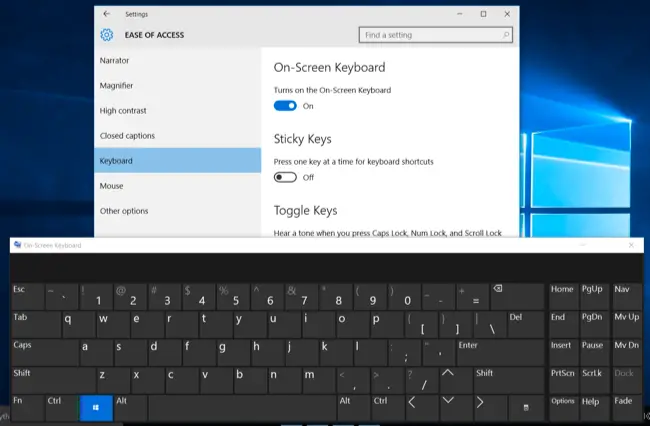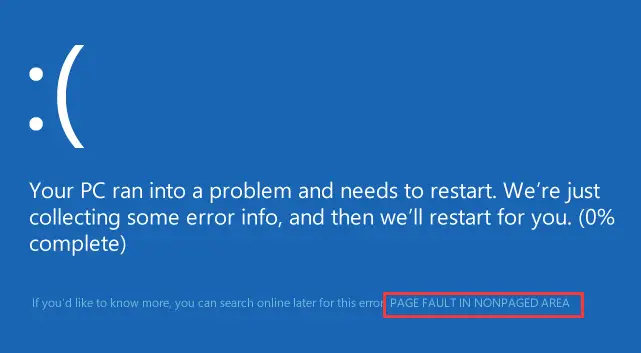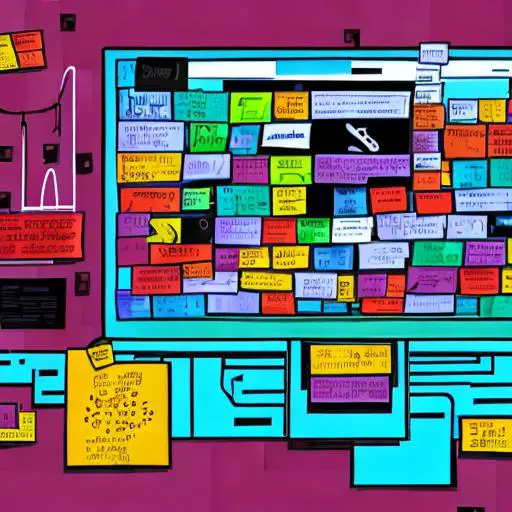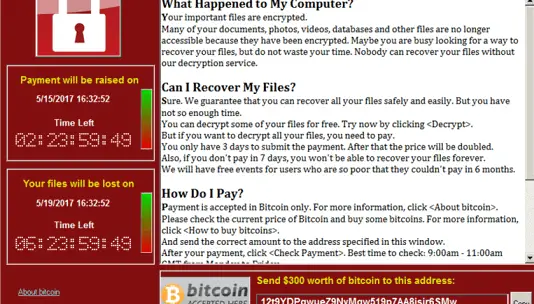Windows 11 作为管理员启动应用程序,轻松搞定!
本文焦点:
- 快速启动管理员模式:只需几个简单步骤,就能以管理员身份启动应用程序。
- 多种方法供你选择:从桌面快捷方式到Windows Search,总有一款适合你的方法。
- 有效管理你的电脑:以管理员身份启动应用程序,让你的电脑更加安全和稳定。
- 免除程式错误:以管理员身份启动应用程序,避免程式错误和安全风险。
Windows 11提供了各种作为管理员启动应用程序的方法。因此,无论您的应用在桌面上,开始菜单中还是在文件资源管理器中的其他地方,都可以通过简单的步骤使用管理员启动它。
在本指南中,我们将探讨一些在Windows 11上以管理员的方式运行程序的简单方法。我们将介绍提供应用程序管理特权的不同方法。让我们开始。
1。从桌面启动一个作为管理员的应用程序
在Windows 11上安装应用程序会自动创建桌面快捷方式,以更快地访问。
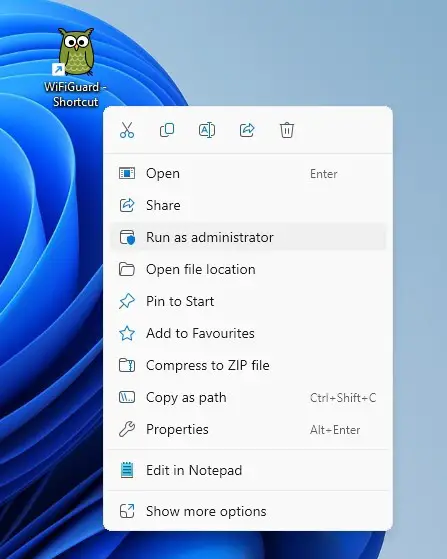
因此,如果将应用程序的快捷方式放在桌面上,则可以右键单击它并选择“作为管理员运行”。
将出现用户帐户控制(UAC)提示;点击是。这将立即启动具有管理权的应用程序。
2。从Windows搜索中启动一个应用程序作为管理员
您可以通过Windows搜索轻松访问PC上安装的所有程序。您还可以直接从Windows搜索中运行Apprs。
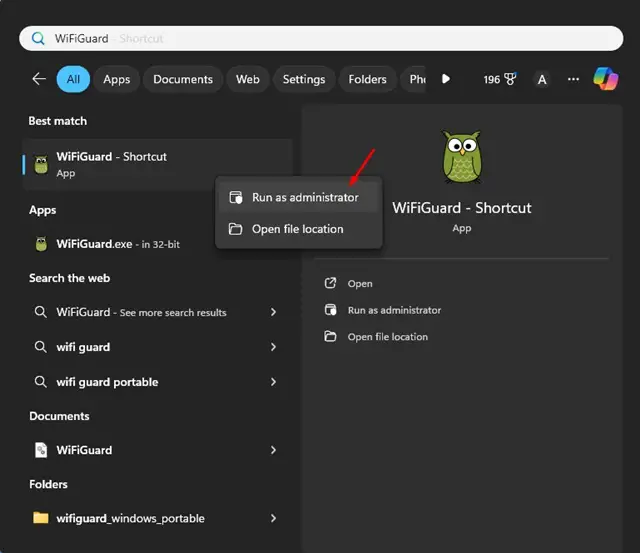
要在Windows 11上以管理员的身份运行应用程序,请打开Windows搜索并输入应用程序的名称。当应用出现在搜索结果中时,右键单击并选择作为管理员运行。
同样,如果将应用程序快捷方式放在开始菜单上,则可以右键单击快捷方式并选择 作为管理员运行。
在Windows搜索或开始菜单上选择运行作为管理员将打开用户帐户控制(UAC)提示;选择是。
3。从任务管理器运行应用程序作为管理员
在Windows 11上,您还可以利用Windows Task Manager作为管理员运行程序。这是使用任务管理器作为管理员运行应用程序的方法。
1。在Windows 11搜索上输入任务管理器。接下来,打开 任务管理器 搜索结果列表中的应用程序。
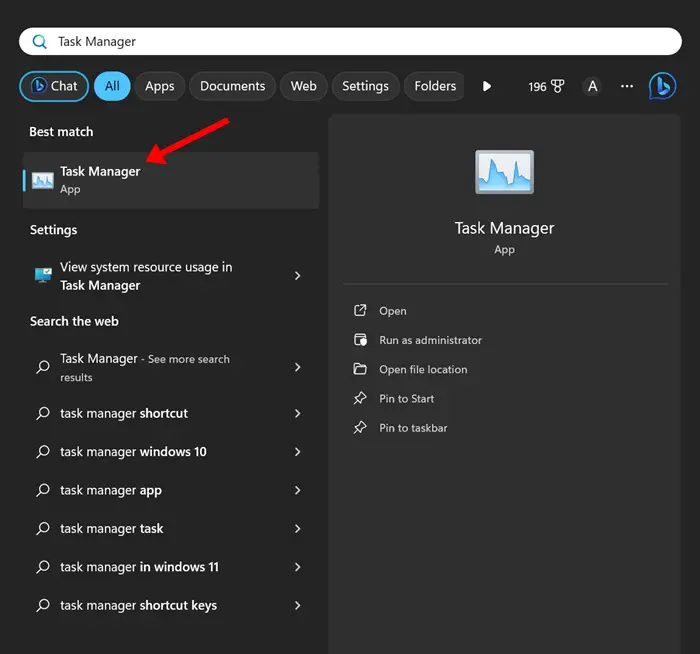
2。任务管理器打开时,单击 运行新任务 按钮。
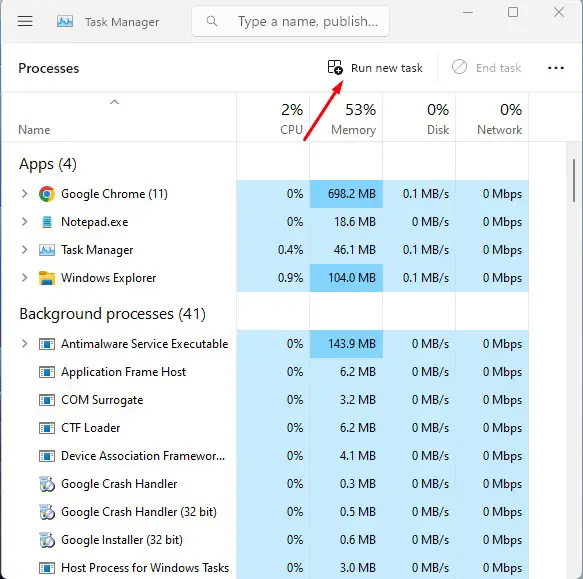
3。在创建新任务对话框上,输入该应用程序的可执行名称。
4。接下来,检查“使用管理特权创建此任务”选项,然后单击 好。
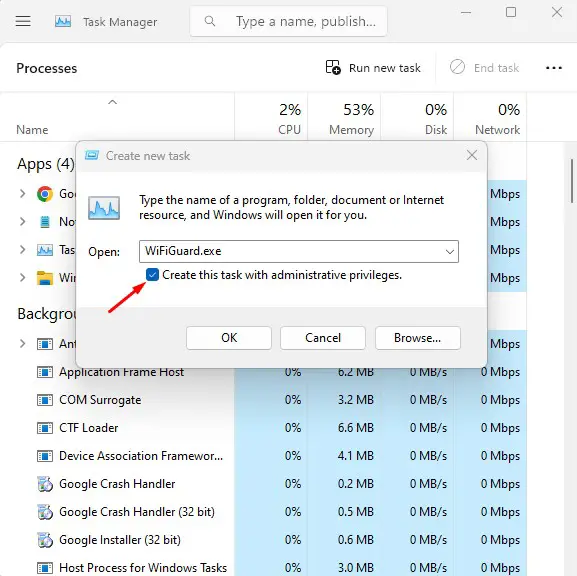
4.如何始终运行具有管理员权限的应用程序
在Windows 11上,您可以强迫应用程序始终使用管理员权利启动。为此,请按照我们在下面分享的步骤进行操作。我们已经使用Spotify应用程序演示了这些步骤。
1。右键单击桌面上的应用程序快捷方式,然后选择 特性。
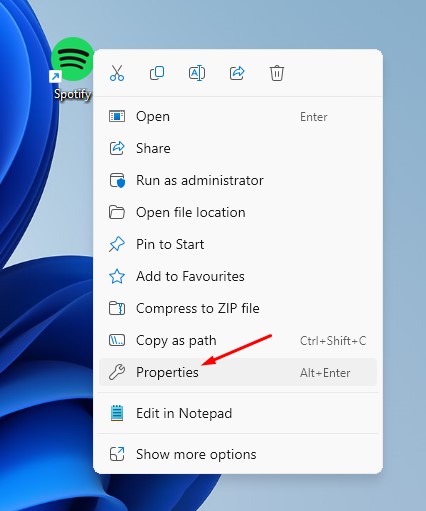
2。在应用程序属性上,切换到 捷径 选项卡。
3。接下来,单击 先进的 右下角的按钮。
4。在高级属性上,检查 作为管理员运行 然后单击确定。
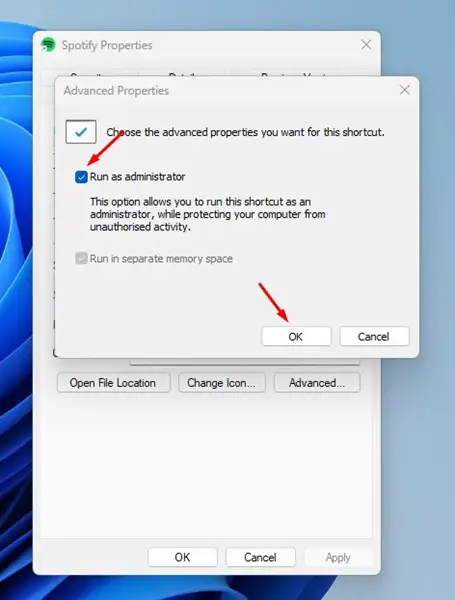
5。完成后,单击 申请书,然后可以保存更改。
如何检查应用程序是否作为管理员运行?
您可以通过任务管理器确认应用程序是否作为管理员运行。为此,请按照下面共享的步骤操作。
1。在Windows搜索上输入任务管理器。接下来,打开 任务管理器 搜索结果列表中的应用程序。
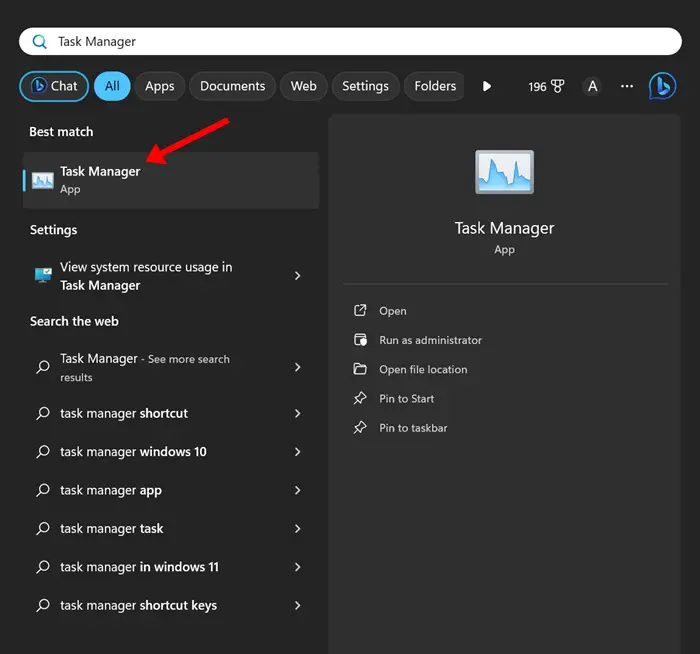
2。任务管理打开时,切换到 小节 左侧栏的标签。
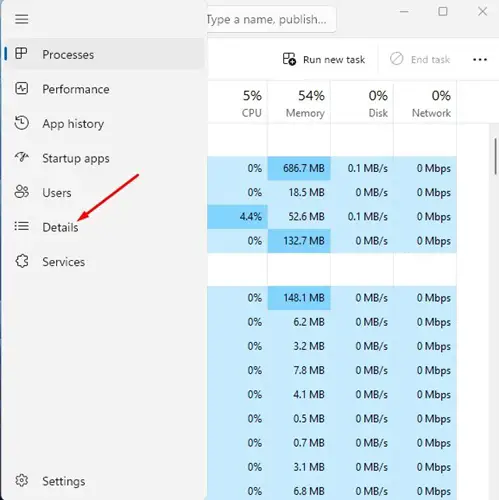
3。在右侧,右键单击任何列,然后选择 选择列。

4。在选择列提示下,检查 高架 然后单击 好。
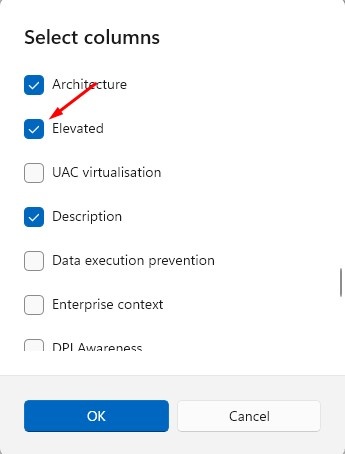
5。在高架柱上,您可以看到 哪些应用程序作为管理员运行。
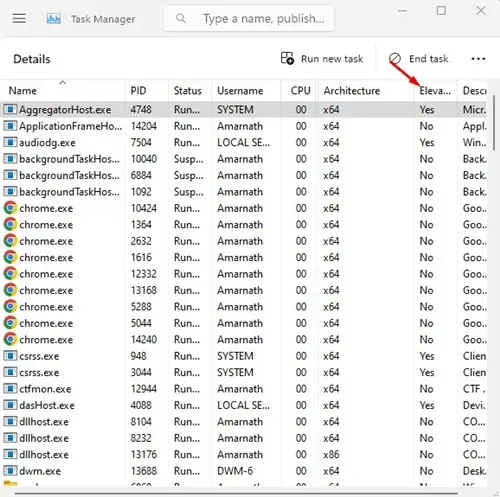
本指南说明了如何在Windows 11上以管理员的身份运行应用程序。如果您需要有关此主题的更多帮助,请在评论中告诉我们。另外,如果您发现本指南有帮助,请不要忘记与您的朋友分享。
常见问题解答(FAQ)
启动管理员模式的原因是什么?
启动管理员模式可以提供应用程序需要的特权和权限,以便执行特定的功能或作业。
启动管理员模式的方法有哪些?
本文介绍了三种方法:从桌面快捷方式、Windows Search和Task Manager启动管理员模式。
启动管理员模式是否会影响电脑的安全性?
启动管理员模式本身不会影响电脑的安全性,但如果使用不当,可能会导致安全风险。因此,应该只在需要时启动管理员模式。
启动管理员模式后,我该如何退出?
启动管理员模式后,通常可以按一下右下角的红色X标志或按下Ctrl+Alt+Del键盘组合退出管理员模式。

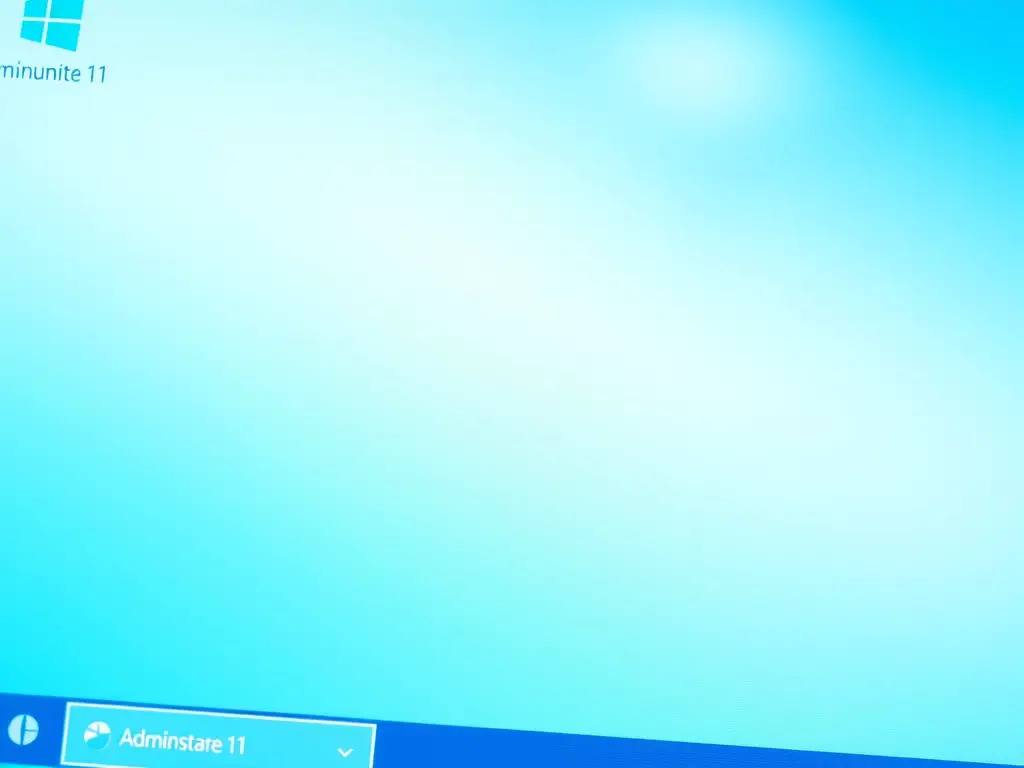




![[错误]:无法将Windows 安装到此磁盘- 如何使安装正常工作 无法将Windows 安装到此磁盘](https://infoacetech.net/wp-content/uploads/2022/08/9474-UEFI-Versus-BIOS-670x352-150x150.jpg)